В наше время доступ в интернет необходим практически каждому первому. И если роутер прекращает работать, а интернет оплачен, то это становится целой катастрофой. Потому как если что-то не так настроить – можно ещё больше усугубить ситуацию. А вызов службы ремонта может занять и пару дней. Что же делать в таком случае, чтобы и быстро, и правильно? Нужно внимательно прочесть нашу статью и следовать ей как инструкции, тогда не будет проблем. Плюс ко всему сделаете все быстро. А поговорим мы сегодня об ошибке: «Проверьте сетевые кабели, модем и маршрутизатор, подключиться к Wi-Fi заново». Вот такую надпись показывает экран компьютера и ни в какую не хочет присоединятся к сети.

Проверьте сетевые кабели, модем и маршрутизатор, подключиться к Wi-Fi еще раз.
Содержание
Причины неисправности интернет – соединения
Есть две причины, по которым будем определяться, что делать дальше:
- Значок с сетью перечеркнут красным крестиком, пишет, что сетевой кабель вообще не подключили или нет доступных для подключения. То есть ноут не проявляет никакой реакции при отключении маршрутизатора от него. А в норме должен это делать.
- Второй вариант – это желтый треугольник с восклицательным знаком. На экране указано, что доступа у интернета не имеется.
Как будем действовать?
В первом случае для начала попробуйте переподключить роутер, проверить целостность проводов и вообще включен ли он был. Перезагрузите и подключите все заново. Если красный знак все так же горит, то что-то из оборудования неисправно. В таком случае помогут только специалисты.
И второй ещё вариант — это обновить драйвер. Заходим в диспетчер устройств:
- Кликаем на Win + R;
- Вводим в выскакивающее окно «devmgmt.msc», ищем там свой драйвер.
Но если вы ничего не поняли, тогда вам точно нужно позвонить специалисту. Лучше уж подождать, чем усугубить ситуацию и испортить себе все нервы.
Переходим ко второму случаю с желтым треугольником. Для начала кликните на него правой кнопкой мыши – диагностика. Посмотрите, чем возникшую ситуацию объясняет компьютер. Обычно он достаточно точно указывает причину, от неё и отталкивайтесь.
Проблемы у провайдера
Возможно у вас все в порядке, а проблемы у самого провайдера. Это очень просто можно сделать подключив провод напрямую к компьютеру, если подачи интернета нет, звоните провайдеру и уточняйте у него.
Читайте также: GameRanger has encountered an unexpected error and must quit
Проверьте сетевые кабели, модем и маршрутизатор, подключиться к Wi-Fi заново
Выше указанная ошибка решается способами, которые мы описывали ранее. Даже в самом этом запросе уже есть решение. Смотрим провода, перезагружаемся и скорее всего все снова заработает.
Заключение
Надеемся, что вышеописанные способы окажутся для вас полезными. Если это так, то обязательно укажите об этом в комментариях. Если все описанные способы не помогли или вы ничего не поняли – нужно звонить мастеру. Мы советуем все — таки обратится к специалисту. Человек знающий своё дело очень легко и быстро устранит все неполадки. Берегите себя и свои нервы, спасибо, что читаете нас.

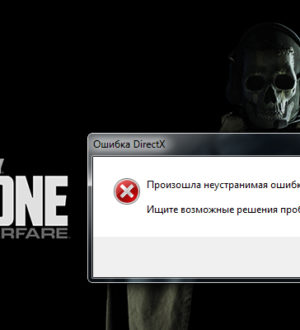

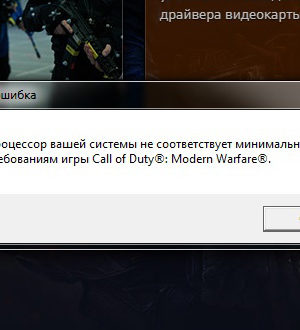



Отправляя сообщение, Вы разрешаете сбор и обработку персональных данных. Политика конфиденциальности.